Stampa con AirPrint
È possibile stampare da iPad, iPhone, iPod touch o Mac senza usare un driver della stampante.
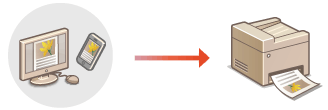
Requisiti di sistema
Per stampare con AirPrint è necessario uno dei seguenti dispositivi Apple.
iPad (tutti i modelli)
iPhone (3GS o successivi)
iPod touch (3a generazione o successivi)
Mac (Mac OS X 10.7 o versione successiva)*
*OS X v10.9 o versione successiva quando si utilizza un collegamento USB |
Ambiente di rete
È necessario uno dei seguenti ambienti.
Un ambiente in cui un dispositivo Apple e la macchina siano collegati alla stessa LAN
Un ambiente in cui un dispositivo Apple e la macchina siano collegati direttamente
Un ambiente in cui un Mac sia collegato alla macchina tramite USB
 |
Per stampare, è necessario impostare <Utilizzo stampa IPP> su <On>. Modificare le impostazioni delle funzioni disponibili con AirPrint |
Stampa da iPad, iPhone o iPod touch
1
Accertarsi che la macchina sia accesa e connessa al dispositivo Apple.
Per istruzioni su come verificarlo, consultare Configurazione dell'ambiente di rete.
Per informazioni sulla Connessione diretta, consultare Connessione diretta (Modalità punto di accesso).
2
Da un'applicazione sul dispositivo Apple, toccare  per visualizzare le opzioni di menu.
per visualizzare le opzioni di menu.
 per visualizzare le opzioni di menu.
per visualizzare le opzioni di menu.3
Toccare [Stampa].
4
Selezionare questa macchina da [Stampante].
Qui vengono visualizzate le stampanti collegate alla rete. In questo passaggio, selezionare questa macchina.

La schermata per selezionare questa macchina in [Stampante] non è visualizzata nelle applicazioni che non supportano AirPrint. Non è quindi possibile stampare utilizzando tali applicazioni.
5
Specificare le impostazioni di stampa in base alle esigenze.

Le impostazioni e i formati carta disponibili variano in base all'applicazione in uso.
6
Toccare [Stampa].
La stampa si avvia.

Controllo dello stato di stampa
Durante la stampa, premere due volte il pulsante Home sul dispositivo Apple  toccare [Stampa].
toccare [Stampa].
 toccare [Stampa].
toccare [Stampa].Stampa da Mac
1
Accertarsi che la macchina sia accesa e connessa al Mac.
Per istruzioni su come verificarlo, consultare Configurazione dell'ambiente di rete.
2
Aggiungere la macchina al Mac da [Preferenze di Sistema]  [Stampanti e Scanner].
[Stampanti e Scanner].
 [Stampanti e Scanner].
[Stampanti e Scanner].Se la macchina è già stata aggiunta, questa operazione non è necessaria.
3
Aprire un documento in un'applicazione e visualizzare la finestra di dialogo di stampa.
La modalità di visualizzazione della finestra di dialogo di stampa varia in base alle diverse applicazioni. Per ulteriori informazioni, consultare il manuale di istruzioni o la guida dell'applicazione in uso.
4
Selezionare la macchina nella finestra di dialogo di stampa.
Vengono visualizzate le stampanti collegate al Mac. In questo passaggio, selezionare questa macchina.
5
Specificare le impostazioni di stampa in base alle esigenze.

Le impostazioni e i formati carta disponibili variano in base all'applicazione in uso.
6
Fare clic su [Stampa].
La stampa si avvia.